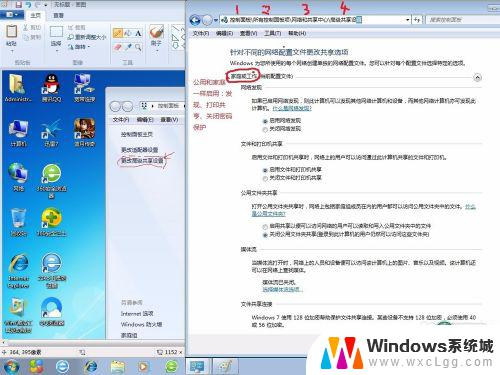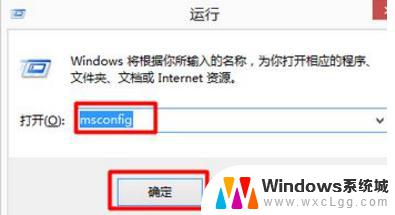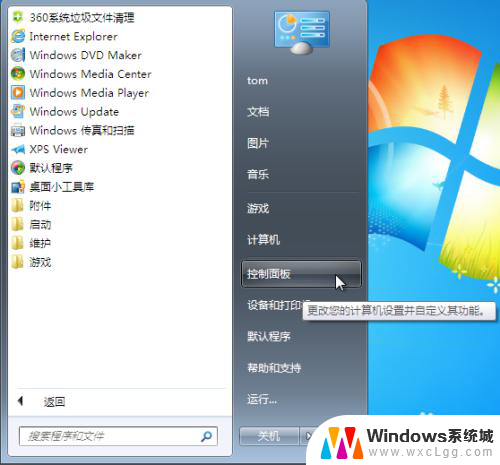win7 输入法设置 win7输入法怎么调整
win7 输入法设置,Win7输入法是Windows 7操作系统自带的一种输入法工具,它可以帮助用户在电脑上进行中文输入,有时候我们可能会遇到一些输入法设置不合适的情况,比如键盘布局不符合个人习惯、输入法切换不方便等。针对这些问题,我们可以对Win7输入法进行调整,以便更好地适应自己的使用习惯和需求。接下来我们将详细介绍Win7输入法的设置方法,帮助大家轻松解决输入法相关的困扰。无论是对于专业人士还是普通用户,掌握Win7输入法的调整技巧都是非常实用的。让我们一起来了解如何优化Win7输入法,提高我们的输入效率吧!
具体步骤:
1.右击桌面右下角的输入法标志,点击设置,即可打开文本服务和输入语言对话框。

2.还可以通过控制面板的更改键盘或其他输入法,打开区域和语言---键盘和语言里的更改键盘。也能打开文本服务和输入语言对话框。
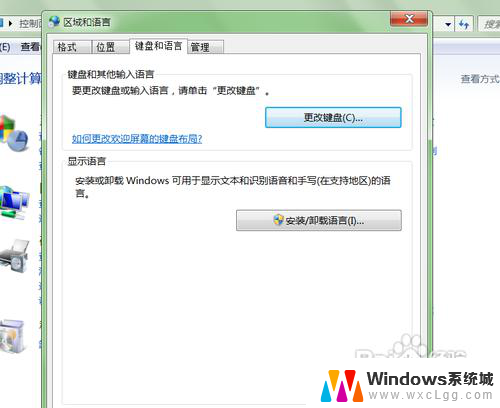
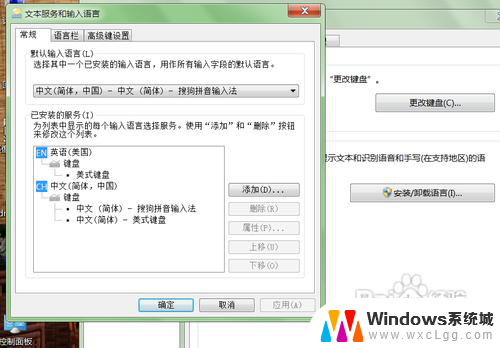
3.打开文本服务和输入语言后,可以添加你想用的输入法。点击添加后,在输入法选项里选择好后确定即可。
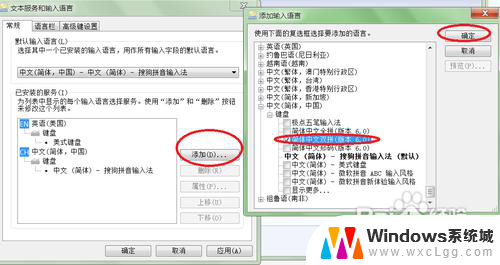
4.添加若干个输入法后,比如有五笔输入、智能ABC、搜狗拼音等等。你想设置一个比较常用的,那就可以设置个默认输入语言。方法是在文本服务和输入语言对话框的常规选项里找到默认输入语言,选择想设置的输入法。然后点击应用--确定即可。
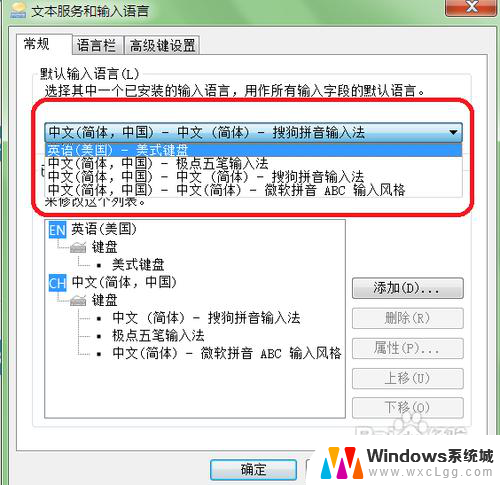
5.如果不想再用某个输入法,可以在已安装的服务里面点击输入法,然后点击删除,再点击应用--确认即可。
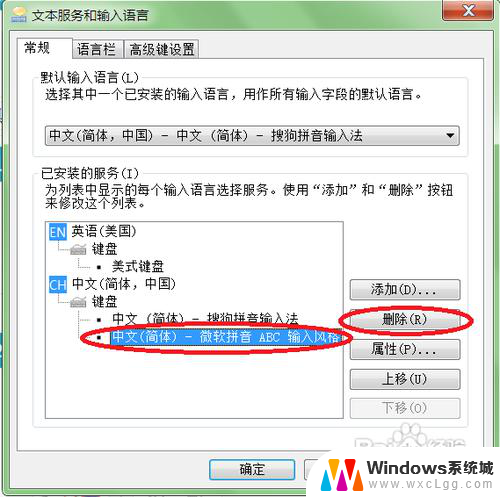
以上就是win7输入法设置的全部内容,如果还有不清楚的用户可以参考以上步骤进行操作,希望对大家有所帮助。